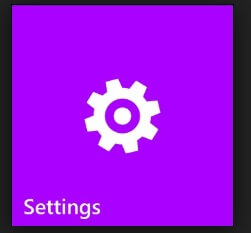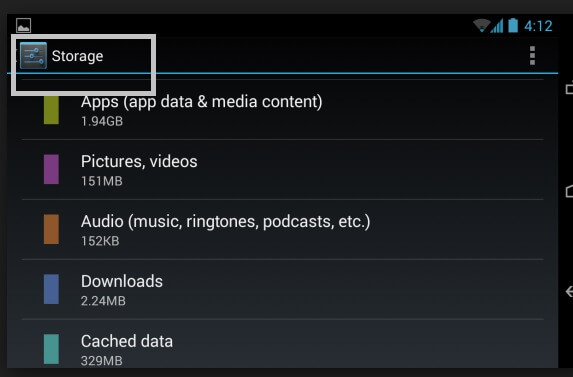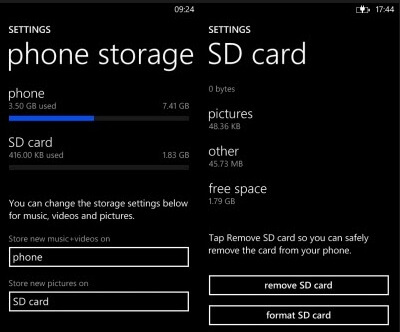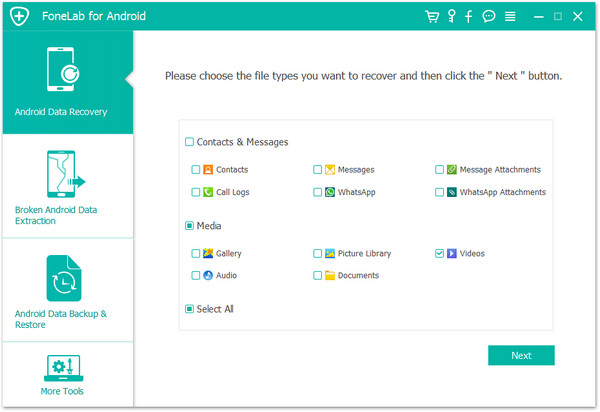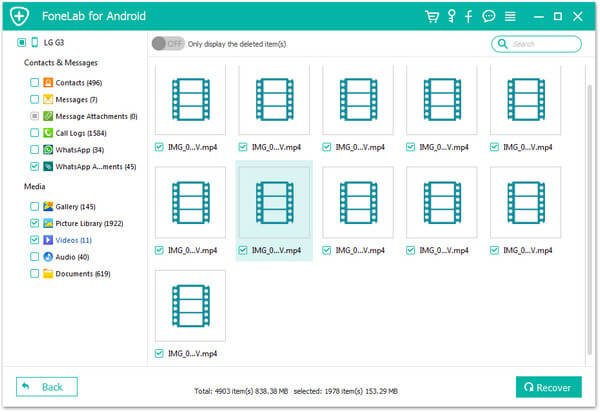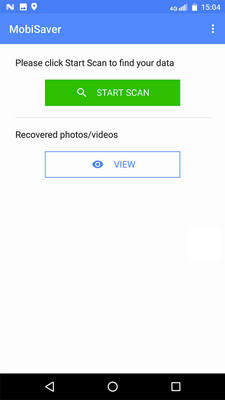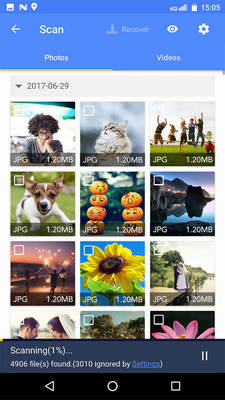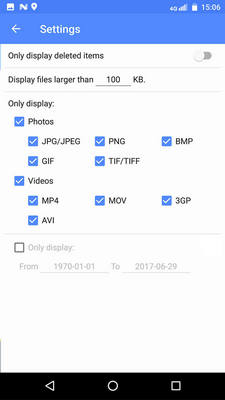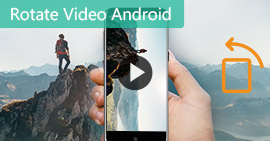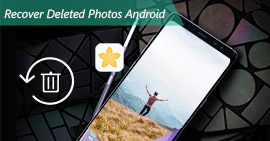Kuinka noutaa poistettuja videoita Android-puhelimelta ja -tableteilta
Yhteenveto
Kuinka noutaa poistettuja videoita Android-puhelimelta? Nykyään haluamme käyttää älypuhelimiamme tallentaaksesi jotain arvokasta, kuten perheen tai ystävän syntymäpäiväjuhlia tai jonkun hääpäivää jne. Entä jos suosikkivideosi katoavat tai poistetaan Android-puhelimesta? Kuinka voit palauttaa kadonneet videot Androidilla? Tämä viesti sisältää hyödyllisiä vinkkejä.
Kuinka noutaa poistettuja videoita Android-puhelimelta? Ihmetät tätä, kun löydät videoita, jotka katoavat laitteesta.
Käytämme älypuhelimia kaikkien asioiden tallentamiseen. Tämä on loistava tapa tallentaa kaikki arvokkaat ja tärkeät hetket jokapäiväisessä elämässämme, kuten perheesi tai ystäväsi syntymäpäiväjuhlat, kollegasi hääpäivä, matkojen paikat ja mielenkiinto jne. Kaikki nämä ovat erittäin tärkeitä sinulle ja sinulle eivät halua eksyä heitä. Se ajaisi sinut hulluksi, jos sinulla ei ole varmuuskopioita näistä arvokkaista videoista Android-puhelimella. Onko mahdollista hakea nämä poistetut videot Android-puhelimella tai -tabletilla?

Kuinka poistaa poistetut videot Android-puhelimesta
Itse asiassa on mahdollista, että palautat poistetut videot Android-puhelimeen. Poistetut videot tallennetaan edelleen sisäiseen tallennustilaan, vaikka et löydä niitä suoraan laitteelta. Ne luokitellaan vain turhaan tiedoksi ja korvataan, jos uutta tietoa tulee. Siksi, kun haluat hakea poistettuja videoita Android-puhelimesta, jonka palautusaste on korkeampi, lopeta puhelimesi käyttö heti.
Kadotatko videoita Android-puhelimella? Tarkista missä videoita tallennetaan
Poistetaanko videoita Android-puhelimestasi? Tarkista ensin. Kuinka löydät videoita Android-puhelimista? Se on erittäin helppo löytää tuntemalla oma laitteesi. Laitteessasi on kahden tyyppisiä tallennusvälineitä, yksi on sisäinen tallennustila ja toinen SD-kortin tallennustila. Tässä on joitain vaiheita, jotta pääset helposti videosi tallennuspaikkaan.
Vaihe 1Siirry puhelimen asetuksiin.
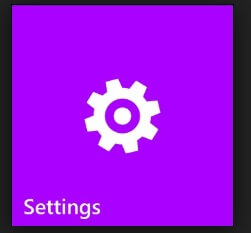
Vaihe 2Etsi Laitevarasto tai Tiedostonhallinta.
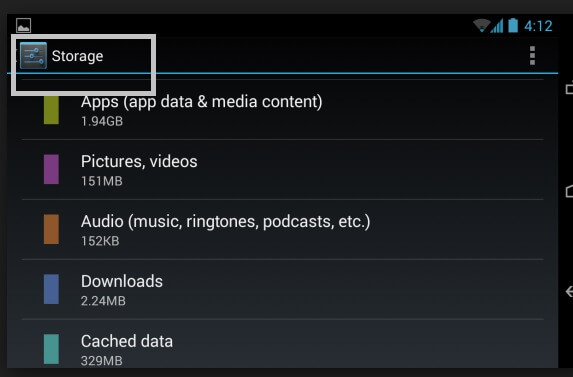
Vaihe 3Tarkista puhelin- ja SD-korttivarasto.
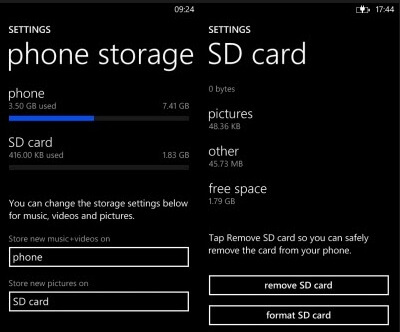
Vaihe 4Katso, missä näytevideot on tallennettu.
Paras tapa poistaa poistettuja videoita Androidilla (tietokoneella)
Ennen kuin palautat poistettuja videoita, älä lisää uusia tietoja tai poista Android-puhelimesi olemassa olevia tiedostoja, jos ne korvataan uudelleen, mikä vaikeuttaa poistettujen videoiden palauttamista. Täällä aiomme näyttää sinulle FoneLab - Android Data Recovery, paras tapa palauttaa poistetut videot Androidilla.
FoneLab - Android Data Recovery
- FoneLab Android Data Recovery on paras Android-tiedostonhallintatyökalu, jonka avulla voit siirtää mitä tahansa Android-tiedostoja tai palauttaa poistetut Android-tiedot.
- Palauta videoita, valokuvia, musiikkia, yhteystietoja, viestejä ja muuta Android-laitteella helposti.
- Tukee useinta Android-laitetta, mukaan lukien Samsung, HTC, LG, Huawei, Sony jne.
- Palauta poistetut tiedot Android-puhelimelta / SD-kortilta.
Poistettujen videoiden hakemisvaiheet Android-puhelimesta
Vaihe 1Lataa ja asenna FoneLab Android Data Recovery
Lataa ja asenna FoneLab Android Data Recovery. Suorita se tietokoneellasi ja näet seuraavan käyttöliittymän.

Vaihe 2Yhdistä Android-puhelimesi tietokoneeseen
kytkeä Android-puhelimesi tietokoneeseen USB-kaapelin avulla. Ohjelma tunnistaa ja tunnistaa laitteesi tyypin ja Android-version automaattisesti, kun laite on kytketty.

Vaihe 3Salli USB-virheenkorjaus Android-laitteellasi
Android Data Recovery tunnistaa Android-version ja kertoo vaiheet salli USB-virheenkorjaus puhelimellasi (katso kuinka avaa USB-virheenkorjaustila). Napauta sen jälkeen Android-puhelimessa "Salli" tai "OK".

Vaihe 4Valitse palautettava tiedostotyyppi
Valitse tiedostotyypit haluat hakea ennen laitteen skannaamista. Näin tekemällä skannaus- ja palautusprosessi säästää paljon aikaa. Jos haluat vain palauttaa poistetut videot Android-puhelimesta, sinun on tarkistettava Videot. Jos haluat palauttaa enemmän, tarkista haettavat tiedostotyypit ja napsauta Seuraava.
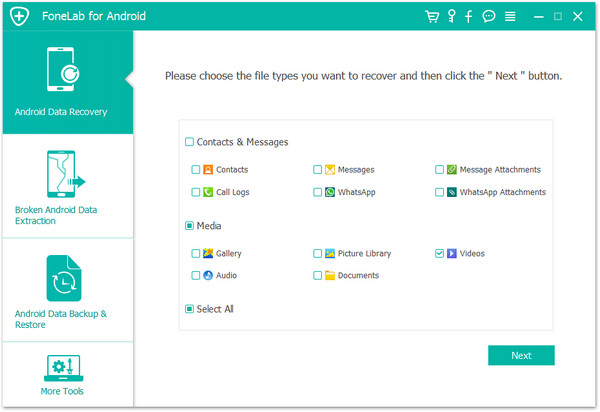
Vaihe 5Skannaa ja palauta
Android-videon palautustyökalu kestää sekuntia skannata kaikki Android-puhelimesi videot, myös poistetut. Skannauksen jälkeen voit katsella kaikkia videoita. Poistetut merkitään punaisella tai voit kytkeä Näytä vain poistetut kohteet -painikkeen päälle. Tarkista tarvitsemasi videot ja napsauta toipua -painiketta, saat pian poistetut videot tietokoneellesi.
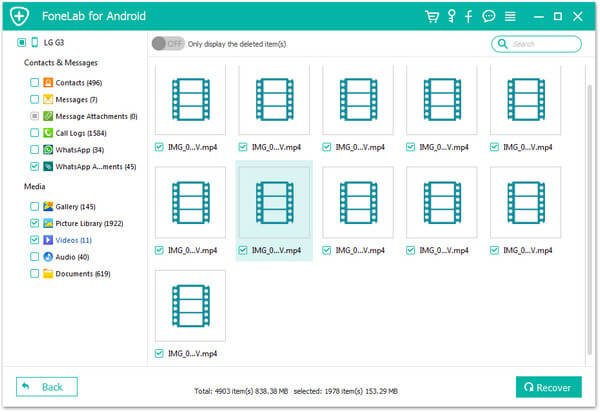
Nyt olet palauttanut poistetut videot Androidilla onnistuneesti. Välttääksesi tällaisia tilanteita, sinulla oli parempi varmuuskopioi Android-tiedostot tietokoneelle varmuuden vuoksi.
Poistettujen videoiden hakeminen Androidilla (ilman tietokonetta)
Haluatko noutaa poistettuja videoita Android-puhelimesta ilman tietokonetta? On myös joitain sovelluksia, joiden avulla voit palauttaa poistetut videot Android-puhelimesta ja -tableteista. Tässä haluamme näyttää sinulle EaseUs Android Recovery -sovelluksen.
Vaihe 1 Käynnistä sovellus puhelimellasi ja aloita kadonneiden valokuvien ja videoiden skannaaminen napauttamalla "Aloita skannaus" -painiketta.
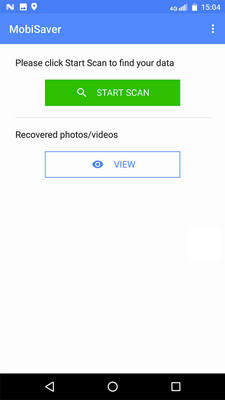
Vaihe 2Poistetut valokuvat ja videot näkyvät nyt ruudulla.
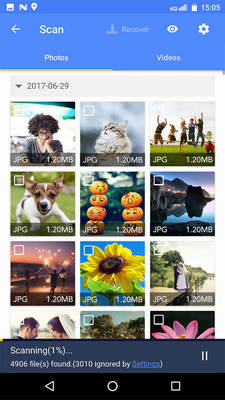
Vaihe 3Napauta asetukset. Voit määrittää asetukset, jotta ohjelmistot voivat skannata ja näyttää tiettyjä tiedostokokoja, tiedostomuotoja jne. Skannauksen jälkeen valitse näytössä olevat tiedostot ja napauta Palauta. Napauta silmäkuvaketta. Kaikki palautetut valokuvat ja videot säilytetään siellä.
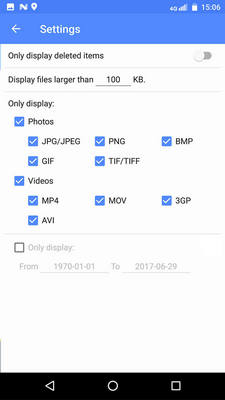
Tässä viestissä osoitamme pääasiassa, kuinka noutaa poistettuja videoita Android-puhelimelta. Ensinnäkin osoitamme sinulle, missä videosi tallennetaan laitteeseen, kertomalla sinulle sekä puhelimen että SD-muistin sijainnin. Sitten esittelemme FoneLab - Android Data Recovery, jonka avulla voit helposti hakea poistettuja videoita Android-puhelimesta Windows PC- tai Mac-tietokoneelta. Jos et halua palauttaa Android-videoita tietokoneelle, voit kokeilla EaseUs Android Recovery -sovellusta. Aiempaa ohjelmistoa suositellaan Android-videoiden noudettamiseksi tehokkaasti.
Mitä mieltä olet tästä viestistä?
Erinomainen
Arvostelu: 4.5 / 5 (perustuu 8-äänestyksiin)